Cómo quitar Syjua Ransomware y recuperar archivos
Consejos completos para eliminar Syjua Ransomware y descifrar archivos
Syjua Ransomware es una infección de computadora maliciosa categorizada como ransomware. Está diseñado para cifrar archivos almacenados y luego exigir el pago de un rescate por el descifrado. Los archivos afectados se adjuntan con una cadena de caracteres aleatorios y una extensión .syjua.
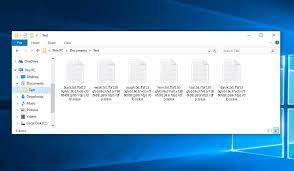
Por ejemplo, un archivo 1.jpg sería similar a “1.jpg.bk6bFDGfiZTXcoVDAgXDAqFiIFGDUR1ar6VQzmbISof_ymOhS6CaE_A0.syjua”. Una vez que se completa el proceso de cifrado de archivos, el ransomware crea una nota de rescate: “Ai2s_HOW_TO_DECRYPT.txt”.
El mensaje de exigencia de rescate informa a las víctimas que sus archivos han sido encriptados y que los datos confidenciales han sido filtrados. Para descifrarlos y evitar que los datos robados se publiquen en línea, se pide a las víctimas que paguen un rescate. La nota de rescate concluye con varias advertencias.
Desafortunadamente, en los casos más importantes de infección del sistema con ransomware, sin la participación de los delincuentes, el descifrado es imposible. Es más, a pesar de pagar, las víctimas a menudo no reciben la herramienta de descifrado prometida.
La eliminación de Syjua Ransomware tampoco descifrará los archivos infectados, aunque es necesario hacerlo para evitar un mayor cifrado de archivos y evitar la propagación de malware en la red. La única solución para la recuperación de archivos es utilizar copias de seguridad existentes.
Sin embargo, si no tiene ninguna copia de seguridad existente, esto no significa que no pueda recuperar los archivos. Tiene al menos dos opciones de recuperación de datos disponibles; a saber, instantáneas y herramientas de recuperación de datos de terceros.
Las instantáneas son copias de seguridad diseñadas automáticamente desde el sistema operativo Windows. En algunos casos, el ransomware deja intacta esta opción durante todo el ataque al sistema y el proceso de cifrado de archivos. Muchas herramientas de recuperación de datos de terceros pretenden proporcionar restauración de archivos dañados, alterados, corruptos e infectados por virus.
Debajo de la publicación, encontrará los pasos completos para recuperar archivos utilizando todos los métodos de recuperación de datos que hemos mencionado hasta ahora. Allí, también encontrará una sencilla guía paso a paso para eliminar Syjua Ransomware del sistema. Alternativamente, puede usar alguna herramienta antivirus confiable para realizar un proceso de eliminación fácil y efectivo.
¿Cómo entró Syjua Ransomware en mi sistema?
El malware a menudo se distribuye utilizando canales de descarga dudosos, como sitios de alojamiento de archivos gratuitos y no oficiales, redes p2p y otros descargadores de terceros. En su distribución también se utilizan herramientas de activación ilegal y actualizaciones fraudulentas.
Las herramientas de craqueo provocan una infección del sistema en lugar de activar el software con licencia. Los actualizadores fraudulentos infectan los sistemas al abusar de los errores / fallas del software desactualizado y / o al instalar malware malicioso en lugar de las actualizaciones prometidas.
Las campañas de spam también se utilizan para difundir malware. Los correos electrónicos no deseados pueden tener archivos infecciosos adjuntos o vinculados dentro de ellos. Los archivos infecciosos pueden ser ejecutables, archivos, PDF y documentos de Microsoft Office, archivos, JavaScript, etc. Si se abren, se produce la infección.
Texto presentado en el archivo de texto de Syjua Ransomware (“Ai2s_HOW_TO_DECRYPT.txt”):
Su red ha sido violada y todos los datos fueron encriptados.
Los datos personales, informes financieros y documentos importantes están listos para divulgarse.
Para descifrar todos los datos y evitar que los archivos exfiltrados se divulguen en
hxxp: //hiveleakdbtnp76ulyhi52eag6c6tyc3xw7ez7iqy6wc34gd2nekazyd.onion/
deberá adquirir nuestro software de descifrado.
Póngase en contacto con nuestro departamento de ventas en:
hxxp: //hivecust6vhekztbqgdnkks64ucehqacge3dij3gyrrpdp57zoq3ooqd.onion/
Acceso: –
Contraseña: –
Para obtener acceso a los sitios web .onion, descargue e instale Tor Browser en:
hxxps: //www.torproject.org/ (el navegador Tor no está relacionado con nosotros)
Siga las pautas a continuación para evitar perder sus datos:
– No modifique, cambie el nombre o elimine * .key` + config.Extension () + `archivos. Tus datos serán
indecryptable.
– No modifique ni cambie el nombre de los archivos cifrados. Los perderás.
– No informe a la policía, al FBI, etc. No se preocupan por su negocio.
Simplemente no le permitirán pagar. Como resultado, perderá todo.
– No contrate una empresa de recuperación. No pueden descifrar sin la clave.
Tampoco les importa tu negocio. Ellos creen que son
buenos negociadores, pero no lo es. Suelen fallar. Así que habla por ti mismo.
– No rechace la compra. Los archivos exfiltrados se divulgarán públicamente.
¿Cómo prevenir la infección por ransomware?
Se recomienda descargar solo de fuentes oficiales y verificadas. Además, el software debe actualizarse y activarse utilizando herramientas / funciones de los desarrolladores de software oficiales. Los archivos adjuntos y enlaces en cualquier correo electrónico sospechoso / irrelevante nunca deben abrirse también.
Es primordial tener instalada y actualizada una herramienta antivirus de buena reputación. Estos programas deben usarse para escaneos regulares del sistema y para eliminar cualquier amenaza detectada. Si el sistema ya está infectado, le recomendamos que utilice alguna herramienta antivirus de buena reputación y la elimine automáticamente.
Oferta especial
Syjua Ransomware puede ser una infección informática espeluznante que puede recuperar su presencia una y otra vez, ya que mantiene sus archivos ocultos en las computadoras. Para lograr una eliminación sin problemas de este malware, le sugerimos que pruebe con un potente escáner antimalware Spyhunter para verificar si el programa puede ayudarlo a deshacerse de este virus.
Asegúrese de leer el EULA, los Criterios de evaluación de amenazas y la Política de privacidad de SpyHunter. El escáner gratuito Spyhunter descarga solo escaneos y detecta las amenazas actuales de las computadoras y también puede eliminarlas una vez, sin embargo, requiere que lo haga durante las próximas 48 horas. Si tiene la intención de eliminar los therats detectados al instante, tendrá que comprar su versión de licencia que activará el software por completo.
Oferta de recuperación de datos
Le sugerimos que elija sus archivos de copia de seguridad creados recientemente para restaurar sus archivos cifrados, sin embargo, en caso de que no tenga dichas copias de seguridad, puede probar una herramienta de recuperación de datos para verificar si puede restaurar sus datos perdidos.
Detalles de antimalware y guía del usuario
Haga clic aquí para Windows
Haga clic aquí para Mac
Paso 1: Eliminar Syjua Ransomware a través del “Modo seguro con funciones de red”
Paso 2: Quitar Syjua Ransomware usando “Restaurar sistema”
Paso 1: Eliminar Syjua Ransomware a través del “Modo seguro con funciones de red”
Para usuarios de Windows XP y Windows 7: Inicie la PC en “Modo seguro”. Haga clic en la opción “Inicio” y presione continuamente F8 durante el proceso de inicio hasta que aparezca el menú “Opción avanzada de Windows” en la pantalla. Elija “Modo seguro con funciones de red” de la lista.

Ahora, aparece un Windows Homescren en el escritorio y la estación de trabajo ahora está trabajando en “Modo seguro con funciones de red”.
Para usuarios de Windows 8: Vaya a la “Pantalla de inicio”. En los resultados de búsqueda, seleccione la configuración, escriba “Avanzado”. En la opción “Configuración general de PC”, elija la opción “Inicio avanzado”. Nuevamente, haga clic en la opción “Reiniciar ahora”. La estación de trabajo arranca en el “Menú de opciones de inicio avanzado”. Presione el botón “Solucionar problemas” y luego el botón “Opciones avanzadas”. En la “Pantalla de opciones avanzadas”, presione “Configuración de inicio”. Nuevamente, haga clic en el botón “Reiniciar”. La estación de trabajo ahora se reiniciará en la pantalla “Configuración de inicio”. Lo siguiente es presionar F5 para arrancar en modo seguro en redes

Para usuarios de Windows 10: presione en el logotipo de Windows y en el icono “Encendido”. En el menú recién abierto, elija “Reiniciar” mientras mantiene presionado el botón “Shift” en el teclado. En la nueva ventana abierta “Elija una opción”, haga clic en “Solucionar problemas” y luego en “Opciones avanzadas”. Seleccione “Configuración de inicio” y presione “Reiniciar”. En la siguiente ventana, haga clic en el botón “F5” en el teclado.

Paso 2: Quitar Syjua Ransomware usando “Restaurar sistema”
Inicie sesión en la cuenta infectada con Syjua Ransomware. Abra el navegador y descargue una herramienta antimalware legítima. Haga un escaneo completo del sistema. Elimine todas las entradas maliciosas detectadas.
Oferta especial
Syjua Ransomware puede ser una infección informática espeluznante que puede recuperar su presencia una y otra vez, ya que mantiene sus archivos ocultos en las computadoras. Para lograr una eliminación sin problemas de este malware, le sugerimos que pruebe con un potente escáner antimalware Spyhunter para verificar si el programa puede ayudarlo a deshacerse de este virus.
Asegúrese de leer el EULA, los Criterios de evaluación de amenazas y la Política de privacidad de SpyHunter. El escáner gratuito Spyhunter descarga solo escaneos y detecta las amenazas actuales de las computadoras y también puede eliminarlas una vez, sin embargo, requiere que lo haga durante las próximas 48 horas. Si tiene la intención de eliminar los therats detectados al instante, tendrá que comprar su versión de licencia que activará el software por completo.
Oferta de recuperación de datos
Le sugerimos que elija sus archivos de copia de seguridad creados recientemente para restaurar sus archivos cifrados, sin embargo, en caso de que no tenga dichas copias de seguridad, puede probar una herramienta de recuperación de datos para verificar si puede restaurar sus datos perdidos.
En caso de que no pueda iniciar la PC en “Modo seguro con funciones de red”, intente usar “Restaurar sistema”
- Durante el “Inicio”, presione continuamente la tecla F8 hasta que aparezca el menú “Opciones avanzadas”. De la lista, elija “Modo seguro con símbolo del sistema” y luego presione “Entrar”

- En el nuevo símbolo del sistema abierto, ingrese “cd restore” y luego presione “Enter”.

- Escriba: rstrui.exe y presione “ENTER”

- Haga clic en “Siguiente” en las nuevas ventanas

- Elija cualquiera de los “Puntos de restauración” y haga clic en “Siguiente”. (Este paso restaurará la estación de trabajo a su fecha y hora anterior a la infiltración Syjua Ransomware en la PC.

- En las ventanas recién abiertas, presione “Sí”.

Una vez que su PC se restaure a su fecha y hora anteriores, descargue la herramienta antimalware recomendada y realice un escaneo profundo para eliminar los archivos Syjua Ransomware si se quedan en la estación de trabajo.
Para restaurar cada archivo (separado) con este ransomware, utilice la función “Versión anterior de Windows”. Este método es efectivo cuando la “Función de restauración del sistema” está habilitada en la estación de trabajo.
Nota importante: Algunas variantes de Syjua Ransomware eliminan también las “Copias de volumen de sombra”, por lo tanto, esta característica puede no funcionar todo el tiempo y es aplicable solo para computadoras selectivas.
Cómo restaurar un archivo cifrado individual:
Para restaurar un solo archivo, haga clic derecho sobre él y vaya a “Propiedades”. Seleccione la pestaña “Versión anterior”. Seleccione un “Punto de restauración” y haga clic en la opción “Restaurar”.

Para acceder a los archivos cifrados por Syjua Ransomware, también puede intentar usar “Shadow Explorer“. (http://www.shadowexplorer.com/downloads.html). Para obtener más información sobre esta aplicación, presione aquí. (http://www.shadowexplorer.com/documentation/manual.html)

Importante: Data Encryption Ransomware es muy peligroso y siempre es mejor que tome precauciones para evitar su ataque en su estación de trabajo. Se recomienda utilizar una poderosa herramienta antimalware para obtener protección en tiempo real. Con esta ayuda de “SpyHunter”, los “objetos de política de grupo” se implantan en los registros para bloquear infecciones dañinas como Syjua Ransomware.
Además, en Windows 10, obtienes una característica muy única llamada “Fall Creators Update” que ofrece la función “Acceso controlado a la carpeta” para bloquear cualquier tipo de encriptación de los archivos. Con la ayuda de esta función, todos los archivos almacenados en ubicaciones como “Documentos”, “Imágenes”, “Música”, “Videos”, “Favoritos” y “Escritorio” están a salvo de forma predeterminada.

Es muy importante que instale esta “Actualización de Windows 10 Fall Creators” en su PC para proteger sus archivos y datos importantes del cifrado de ransomware. Aquí se trata más información sobre cómo obtener esta actualización y agregar un formulario adicional de protección contra ataques de rnasomware. (https://blogs.windows.com/windowsexperience/2017/10/17/get-windows-10-fall-creators-update/)
¿Cómo recuperar los archivos cifrados por Syjua Ransomware?
Hasta ahora, habría entendido lo que sucedió con sus archivos personales que se cifraron y cómo puede eliminar los scripts y las cargas asociadas con Syjua Ransomware para proteger sus archivos personales que no se han dañado o cifrado hasta ahora. Para recuperar los archivos bloqueados, la información de profundidad relacionada con “Restauración del sistema” y “Copias de volumen ocultas” ya se ha discutido anteriormente. Sin embargo, en caso de que aún no pueda acceder a los archivos cifrados, puede intentar usar una herramienta de recuperación de datos.
Uso de la herramienta de recuperación de datos
Este paso es para todas aquellas víctimas que ya han intentado todo el proceso mencionado anteriormente pero no encontraron ninguna solución. También es importante que pueda acceder a la PC y pueda instalar cualquier software. La herramienta de recuperación de datos funciona sobre la base del algoritmo de exploración y recuperación del sistema. Busca en las particiones del sistema para localizar los archivos originales que fueron eliminados, corrompidos o dañados por el malware. Recuerde que no debe volver a instalar el sistema operativo Windows; de lo contrario, las copias “anteriores” se eliminarán permanentemente. Primero debe limpiar la estación de trabajo y eliminar la infección Syjua Ransomware. Deje los archivos bloqueados como están y siga los pasos mencionados a continuación.
Paso 1: descargue el software en la estación de trabajo haciendo clic en el botón “Descargar” a continuación.
Paso 2: Ejecute el instalador haciendo clic en los archivos descargados.

Paso 3: aparece una página de acuerdo de licencia en la pantalla. Haga clic en “Aceptar” para aceptar sus términos y uso. Siga las instrucciones en pantalla como se mencionó y haga clic en el botón “Finalizar”.

Paso 4: Una vez que se completa la instalación, el programa se ejecuta automáticamente. En la interfaz recién abierta, seleccione los tipos de archivo que desea recuperar y haga clic en “Siguiente”.

Paso 5: Puede seleccionar las “Unidades” en las que desea que se ejecute el software y ejecutar el proceso de recuperación. Lo siguiente es hacer clic en el botón “Escanear”.

Paso 6: según el disco que seleccione para escanear, comienza el proceso de restauración. Todo el proceso puede llevar tiempo dependiendo del volumen de la unidad seleccionada y el número de archivos. Una vez que se completa el proceso, aparece un explorador de datos en la pantalla con una vista previa de los datos que se van a recuperar. Seleccione los archivos que desea restaurar.

Paso 7: Lo siguiente es ubicar la ubicación donde desea guardar los archivos recuperados.

Oferta especial
Syjua Ransomware puede ser una infección informática espeluznante que puede recuperar su presencia una y otra vez, ya que mantiene sus archivos ocultos en las computadoras. Para lograr una eliminación sin problemas de este malware, le sugerimos que pruebe con un potente escáner antimalware Spyhunter para verificar si el programa puede ayudarlo a deshacerse de este virus.
Asegúrese de leer el EULA, los Criterios de evaluación de amenazas y la Política de privacidad de SpyHunter. El escáner gratuito Spyhunter descarga solo escaneos y detecta las amenazas actuales de las computadoras y también puede eliminarlas una vez, sin embargo, requiere que lo haga durante las próximas 48 horas. Si tiene la intención de eliminar los therats detectados al instante, tendrá que comprar su versión de licencia que activará el software por completo.
Oferta de recuperación de datos
Le sugerimos que elija sus archivos de copia de seguridad creados recientemente para restaurar sus archivos cifrados, sin embargo, en caso de que no tenga dichas copias de seguridad, puede probar una herramienta de recuperación de datos para verificar si puede restaurar sus datos perdidos.





